
Orodha ya maudhui:
- Hatua ya 1: Sehemu na Programu Inahitajika kwa Mradi huu
- Hatua ya 2: Kubadilisha Kicheza TV / DVD ya Kubebeka
- Hatua ya 3: Kutengeneza Kichujio cha Sauti
- Hatua ya 4: Kuweka Programu Inayohitajika kwa Mradi huu
- Hatua ya 5: Kusanidi Sauti ya Rapberry Pi Zero
- Hatua ya 6: Ikiwa Amri ya Gpio Readall haifanyi kazi
- Hatua ya 7: Inapakia Mchezo kwenye Laptop hii
- Hatua ya 8: Hitimisho na Mawazo Zaidi ya Mradi huu
- Mwandishi John Day [email protected].
- Public 2024-01-30 12:53.
- Mwisho uliobadilishwa 2025-01-23 15:11.



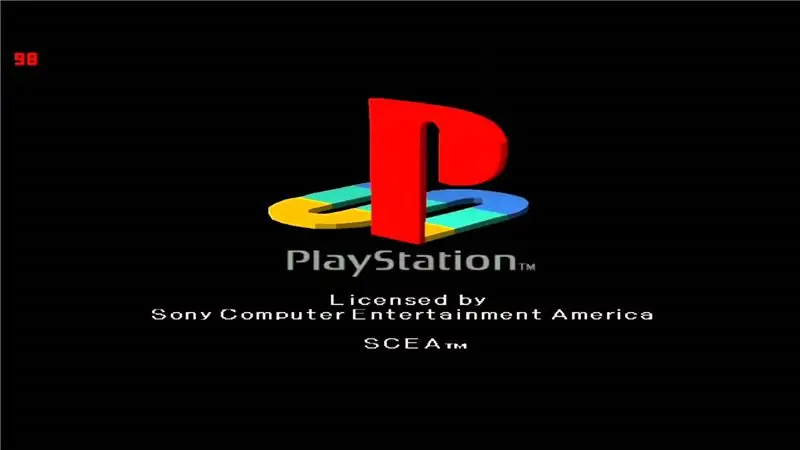
Halo Jamani, Katika hii inayoweza kufundishwa, tutajifunza kujenga Laptop ya Mchezo wa Kubahatisha kwa kutumia Raspberry Pi. Ninaposema Laptop ya michezo ya kubahatisha simaanishi Laptop ya Mwisho ambayo inauzwa sokoni. Hutaweza kucheza michezo ya windows kwenye laptop hii hata hivyo. Lakini utaweza kucheza Michezo yote ya Retro. Kwa hivyo ulidhani ni sawa nitatumia picha ya Retropie kwa mradi huu. Kabla ya kuanza kusoma maandishi haya ninakushauri uangalie video ya youtube niliyotengenezea mradi huu.
Hatua ya 1: Sehemu na Programu Inahitajika kwa Mradi huu



Kwa hivyo kwa ajili ya kujenga mradi huu utapata Televisheni / DVD ya Kubebeka ambayo unaweza kupata imelala ndani ya nyumba yako au unaweza kukopa kutoka kwa rafiki yako mkarimu. Halafu utahitaji pi ya rasipiberi, ni wazi, pi yoyote ya rasipiberi itafanya, lakini nitatumia rasipberry pi sifuri w. Sasa ikiwa utatumia rasipiberi sifuri kama mimi utahitaji pia kutengeneza bodi ya mzunguko ya ziada kwa sauti kwani haina jack ya sauti kama raspberry pi 3.
Kwa bodi ya sauti utahitaji vifaa hivi:
- Kuzuia mbili za ohms 270
- Kuzuia mbili za ohms 150
- Mbili 33 nF kauri capacitor
- Mbili 10 capacitor capacitor
Mbali na haya utahitaji pia pini za kichwa cha kiume na kike. Baadhi ya waya na mfano wa PCB.
Utahitaji pia kupakua picha ya retropie kutoka hapa:
Ili kupakia picha kwenye SD-CARD utahitaji Win32 Disk Imager au hata Etcher atafanya kazi hiyo.
Pakua Win32 Disk Imager kutoka hapa:
na Etcher kutoka hapa:
Hatua ya 2: Kubadilisha Kicheza TV / DVD ya Kubebeka


Hatua hii haihitajiki ikiwa kichezaji chako cha DVD kinachoweza kubebwa kina pembejeo ya video ya AV, basi maisha yako ni rahisi kidogo na unaweza kuruka hatua hii.
Sehemu hii inaweza kuwa ngumu kwa watu wengine lakini, una hakika kupata njia ikiwa utajaribu. Lazima utafute waya / njia ambayo processor hutumia ishara ya video kwa IC ya kuonyesha. Prosesa mara nyingi ni chip kubwa zaidi ambayo unaweza kupata na ina idadi kubwa ya pini. Kicheza DVD cha kubebeka kina bodi tofauti ya onyesho (kama yangu). Basi unahitaji tu kudanganya kebo inayounganisha bodi kuu na bodi ya kuonyesha. Katika kesi yangu pinout ya kontakt cable ilichapishwa kwenye bodi ya mzunguko. Lakini ikiwa sio katika kesi yako basi unaweza tu Google pinout ya Display IC.
Kama unavyoona kwenye picha hapo juu pini za kontakt yangu zinapewa kwenye ubao wa kuonyesha. Nilipata pini tatu za kupendeza na ni TV / AV, TV, Y (tazama kwenye picha hapo juu). TV / AV hutumiwa kubadilisha hali kati ya hali ya TV na DVD. TV ni pembejeo ya video ya TV na Y ni pembejeo ya video ya DVD. Katika kesi yangu mimi huchagua uingizaji wa TV kwani ilitoa onyesho bora zaidi. Kwa hivyo nilikata tu waya wa Runinga na kuibadilisha na pato la rasipberry pi‘s.
Ikiwa umefanikiwa kumaliza hatua hii basi pongezi kwa kuwa hii ilikuwa hatua ngumu zaidi na hatua zinazofuata ni rahisi sana.
Hatua ya 3: Kutengeneza Kichujio cha Sauti
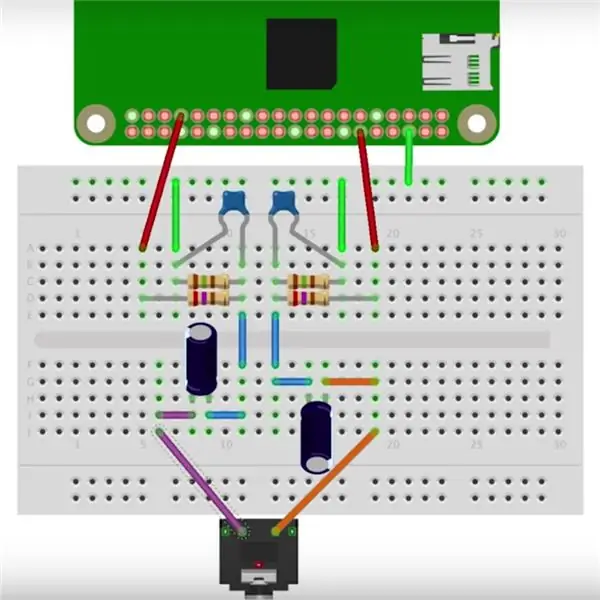
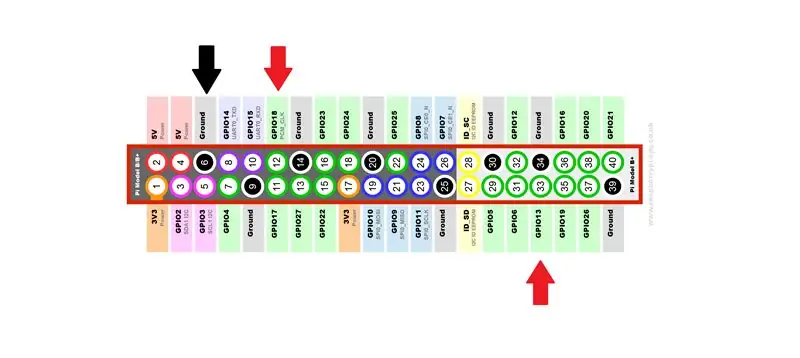

Kwa hili nilitaja wavuti ya adafruit:
Hatua hii inahitajika tu ikiwa unatumia rasipiberi pi sifuri kwani rasipberry pi sifuri haina kichungi cha sauti kilichojengwa.
Mzunguko hutumia gpio 13 na gpio 18 kwa pato la stereo. lakini nimetumia gpio 18 tu, Kwa kuwa sijali pato la sauti ya mono. Niliunganisha pato la kichujio hiki kwa kipaza sauti kwenye ubao cha Kicheza DVD changu cha Kubebeka. Tafadhali kumbuka unahitaji kipaza sauti ikiwa hauwezi kutumia kipaza sauti kwenye bodi basi utahitaji kutengeneza kipaza sauti. Huwezi kuunganisha pato la kichujio cha sauti moja kwa moja kwa spika.
Hatua ya 4: Kuweka Programu Inayohitajika kwa Mradi huu
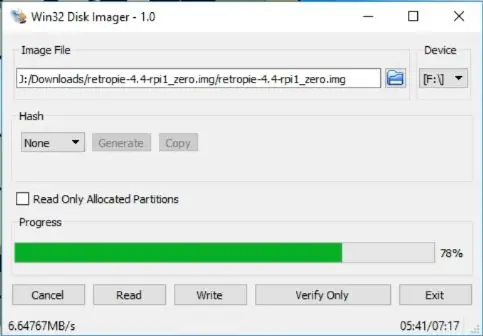
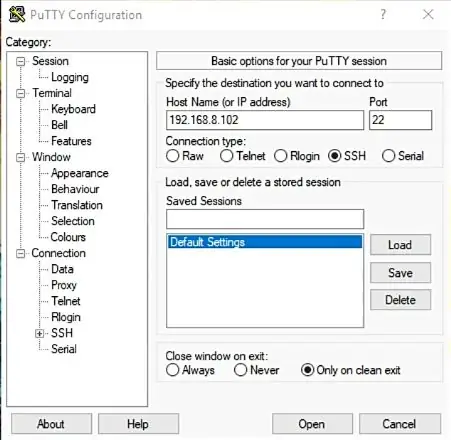
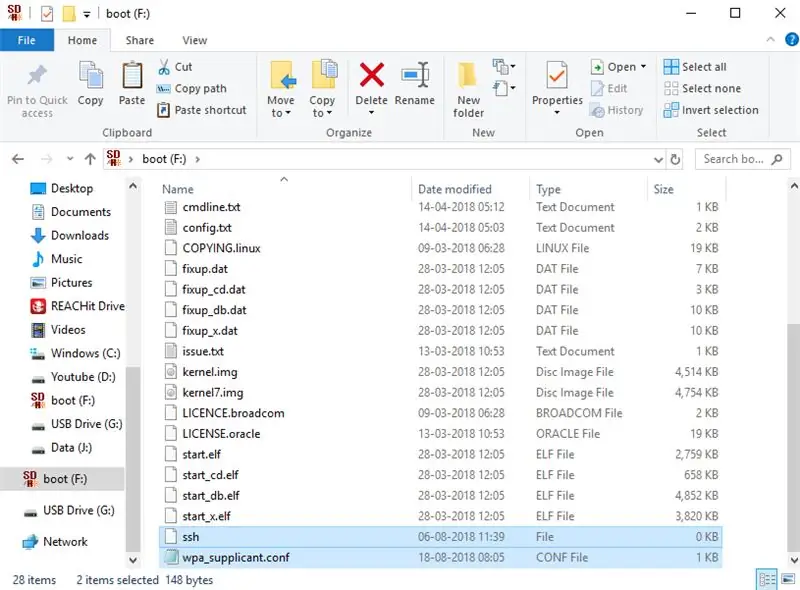
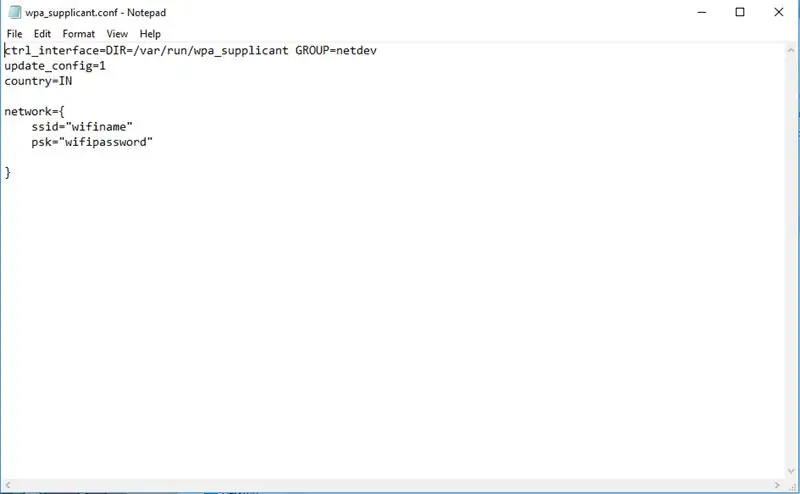
Sasa ni wakati wake wa kujaribu kuona ikiwa sauti yetu inafanya kazi, Lakini kabla ya hapo tunahitaji kuangaza picha ya Retropie kwenye kadi ya sdcard, Unaweza kupakua picha hii kutoka kwa tovuti rasmi ya Retropie kutoka hapa (https://retropie.org.uk /) Kwa kuangaza nilitumia Win32 Disk Imager lakini unaweza pia kutumia Etcher kufanya kazi hiyo.
Unahitaji kufungua Win32 Disk Imager katika hali ya msimamizi, chagua faili ya picha ya Retropie. Chagua barua yako ya gari ya SD-CARD kutoka sanduku la kushuka na kisha bonyeza kitufe cha kuandika.
Sasa unahitaji kuunganisha rasipiberi yako pi zero kwenye mtandao wako na uwezeshe SSH juu yake. Njia hii ya kuifanya bila kujali bila mfuatiliaji, fuata tu hatua hizi. Unahitaji kuunda faili mbili wpa_supplicant.conf na ssh kwenye saraka ya boot ya kadi ya kumbukumbu. Au uzipakue kutoka chini. Utahitaji kurekebisha wpa_supplicant.conf kwa kuingiza nambari yako ya nchi, jina la wifi na nywila. Kisha nakili faili hizi mbili kwenye saraka ya boot. Kisha weka kadi yako ya SD kwenye pi yako ya raspberry na inapaswa kuungana moja kwa moja na mtandao wako wa wifi.
Kisha pata anwani yako ya IP ya raspberry pi, ninatumia skana ya Advanced IP (https://www.advanced-ip-scanner.com/) kwa kusudi hili.
Wakati wake wa SSH kwenye pi ya raspberry. Kwa Watumiaji wa Windows ninapendekeza programu iitwayo Putty (https://www.putty.org/). Kwa Watumiaji wa Linux unaweza kutumia wastaafu kwa kuandika amri hii
ssh pi @ ip_address
Kwa mfano, ikiwa anwani yangu ya IP ya Raspberry pi ni 192.168.8.102 basi itabidi nitumie amri hii ssh [email protected]
Mtumiaji wa kuingia kwa chaguo-msingi ni pi na nywila chaguomsingi ni rasipiberi.
Hatua ya 5: Kusanidi Sauti ya Rapberry Pi Zero
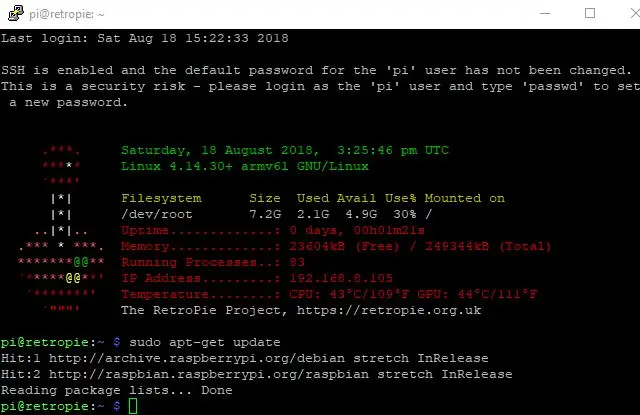
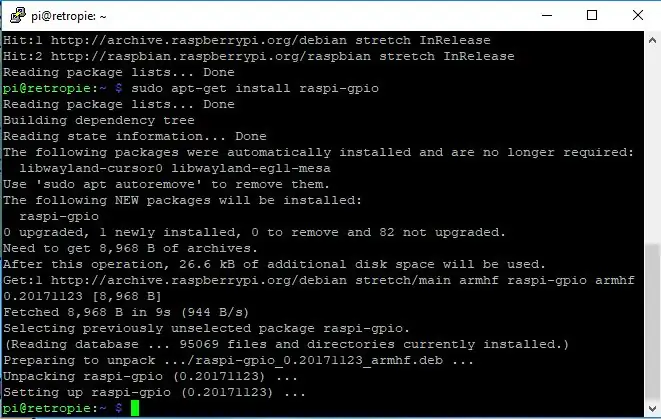
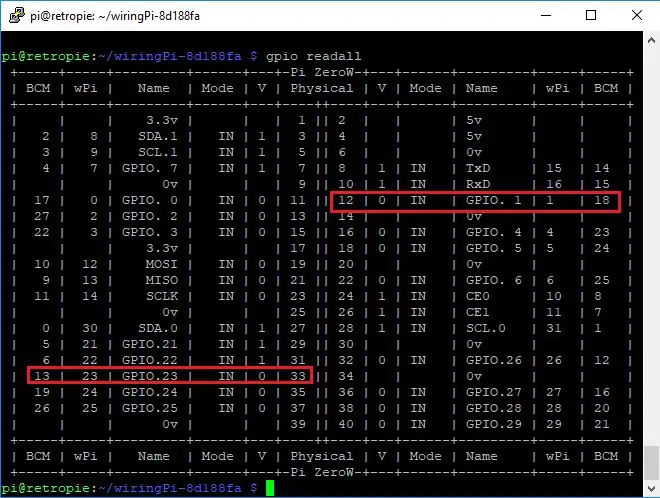
Ili kukuokoa kutoka kwa shida hii ya programu nimeunda picha ya SD-CARD yangu iliyosanidiwa mapema. Pakua tu (https://drive.google.com/file/d/1uBkISlCsInqCkeoxKhDdvfD1C9_mzKkE/view?usp=sharing/) na uangaze picha kwenye SD-KADI yako, basi unaweza kuruka hatua hii na hatua inayofuata ya hii inayoweza kufundishwa. Lakini ikiwa unataka kujifunza kitu basi ninakuhimiza usome hatua hii.
Kwa hatua hii ninazungumzia kabisa mafunzo haya ya matunda (https://learn.adafruit.com/adding-basic-audio-oup…).
Kwa hivyo wazo hapa ni kwamba rasipiberi pi ya kwanza na pi ya rasipiberi hutumia processor sawa, Lakini rasipberry pi ya asili ilikuwa na pato la sauti, kwa hivyo kwa kuwa wana processor sawa basi raspberry pi sifuri lazima iwe na pato la sauti lakini shida kwa kuwa hatuna pini PWM0 (pini # 40) na PWM1 (pini # 45) [Hizi ni pini ambazo hutumiwa kwa sauti kwenye Raspberry Pi One] zilizo wazi kwa raspberry pi sifuri, lakini kuna njia ya kurudia peleka ishara hizo kwa GPIO 18 na GPIO 13 kwenye sifuri ya rasipberry pi.
Mara tu tumeunganishwa kwa kutumia SSH, Chapa amri zifuatazo
Sudo apt-pata sasisho
Sudo apt-get kufunga raspi-gpio wiringpi
kisha andika gpio readall
Ikiwa hii haifanyi kazi, unahitaji kujenga raspi-gpio mwenyewe tafadhali rejea hatua inayofuata.
gpio readall amri itakupa hali ya pini na hali kwa kila pini. Pini tunayovutiwa nayo ni GPIO 13 na GPIO 18. Njia ya chaguo-msingi itawekwa kwa IN tunahitaji kuweka hali hii kwa ALT0 na ALT5.
Kwa hili tunahitaji programu iitwayo gpio_alt. Ili kuokoa wakati wako tayari nimekusanya kwa ajili yako. Pakua tu zipi dondoo na unakili kwenye folda ya nyumbani ya rasipberry pi. (Katika picha hapo juu nimeonyesha jinsi ya kukusanya hii gpio_alt.c kutumia gcc -o gpio_alt gpio_alt.c)
Kisha andika amri hizi:
mzizi wa sodo: mzizi gpio_alt
sudo chmod u + s gpio_alt
Sudo mv gpio_alt / usr / mitaa / bin /
gpio_alt -p 13 -f 0
gpio_alt -p 18 -f 5
Sasa andika gpio readall, na utapata kuwa hali ya pini ya GPIO 13 na GPIO 18 imebadilishwa kuwa ALT0 na ALT5.
kisha andika Sudo raspi-config
nenda kwa chaguzi za hali ya juu. kisha nenda kwa sauti na uchague chaguo la nguvu ya 3.5mm ('Headphone').
Chapa alsamixer na uongeze sauti kwa kubonyeza kitufe cha juu. Kisha unaweza moto Esc kuokoa na kuacha
Sasa a automtomate mchakato huu kila wakati raspberry pi buti juu
Andika sudo nano /root/pwmaudio.sh
Nakili hii ndani yake:
#! / bin / bash
/ usr / mitaa / bin / gpio_alt -p 13 -f 0
/ usr / mitaa / bin / gpio_alt -p 18 -f 5
Bonyeza ctrl + o kuhifadhi na kisha ctrl + x kutoka.
run sudo chmod + x /root/pwmaudio.sh na kisha uunda hati nyingine na sudo nano /lib/systemd/system/pwmaudio.service
na ushike hii ndani yake
[Kitengo]
Maelezo = Huduma ya Sauti ya PWM
[Huduma]
ExecStart = / mzizi / pwmaudio.sh
StandardOutput = batili
[Sakinisha]
InayotarajiwaBy = multi-user.target
Alias = huduma ya pwmaudio
Hifadhi faili kwa kuandika ctrl + o. Mara hii itakapomalizika anza huduma hii kwa kuandika amri hii.
Sudo systemctl kuwezesha pwmaudio.service
Sudo systemctl kuanza pwmaudio.service
kisha fanya upya upya wa sudo na tumemaliza kusanidi programu.
Hatua ya 6: Ikiwa Amri ya Gpio Readall haifanyi kazi
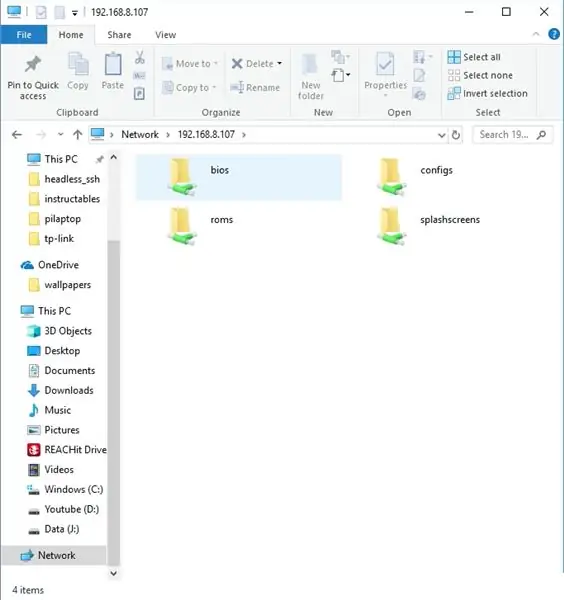
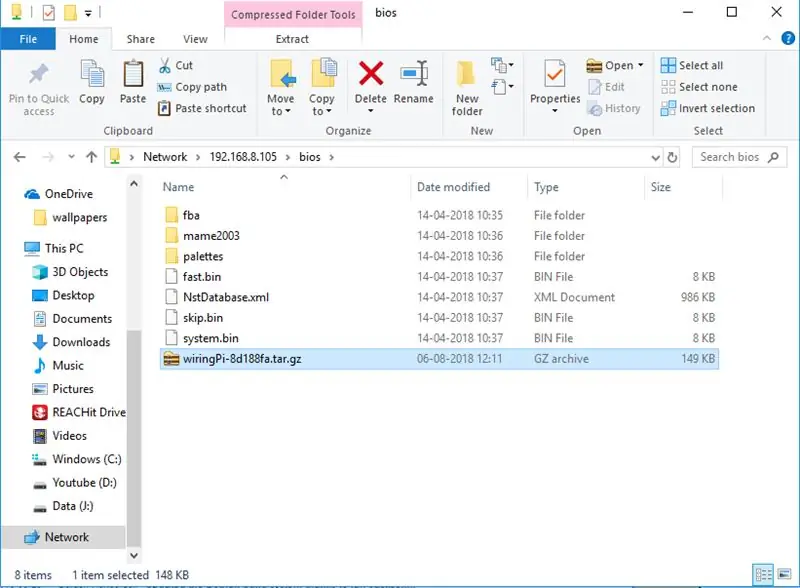
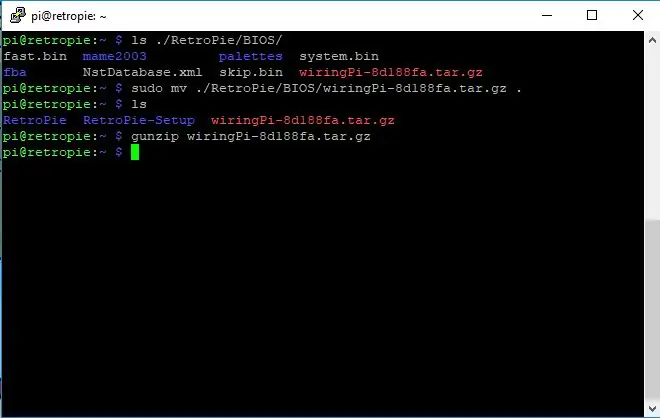
Kuna uwezekano kwamba amri ya gpio readall haiwezi kufanya kazi kwa watu wengine kwa hivyo katika hatua hii tutakuwa tunaunda kifurushi cha gpio sisi wenyewe.
Kwanza tunahitaji kupakua picha ya hivi karibuni kutoka kwa wiringPi Git repo: (https://git.drogon.net/?p=wiringPi;a=summary). Toleo nililonalo ni wiringPi-8d188fa.tar.gz.
Tunahitaji kunakili faili hii kwa raspberry pi yetu. Ninatumia njia hii rahisi, Kwanza fungua kichunguzi chako cha faili, Halafu katika aina ya safu ya anwani: / ip_adress, ambapo ip_address inahusu anwani ya IP ya raspberry pi yako. Nakili tu wiringPi -8d188fa.tar.gz faili kwenye folda ya BIOS.
Kisha SSH kwenye pi raspberry na andika:
ls./RetroPie/BIOS/
Kwa hii utaweza kuona faili ya wiringPi-8d188fa.tar.gz.
mv./RetroPie/BIOS/wiringPi-8d188fa.tar.gz./
Toa faili na amri hizi:
wiring ya bundukiPi-8d188fa.tar.gz
wiring ya tar -xvfPi-8d188fa.tar
Kisha nenda kwenye saraka ya thewiringPi-8d188fa na usakinishe programu:
wiring ya cdPi-8d188fa
./ijenga
na andika gpio readall, na itaenda kufanya kazi.
Hatua ya 7: Inapakia Mchezo kwenye Laptop hii
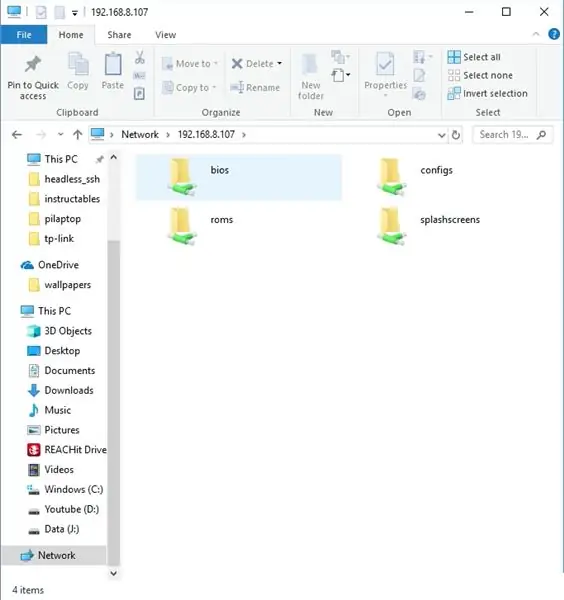
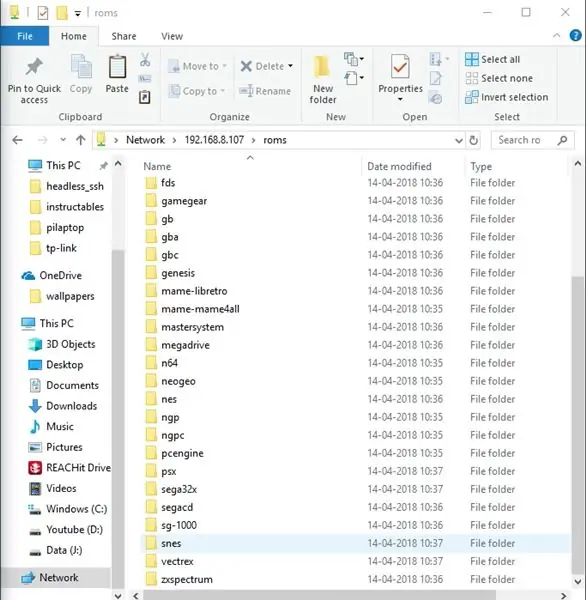
Sasa kupakia mchezo kwenye kichunguzi hiki wazi cha faili ya mbali, Bonyeza kwenye safu ya anwani, na andika / ikifuatiwa na anwani ya IP ya raspberry pi.
kwa mfano ikiwa anwani yangu ya IP ni 192.168.8.102, Basi lazima nichape / 192.168.8.102 kwenye safu ya anwani, kisha fungua folda ya ROM kisha unakili kubandika mchezo wako hapa kwani mchezo nilionao ni wa aina ya snes niliyoinakili kwenye folda ya snes.
Hatua ya 8: Hitimisho na Mawazo Zaidi ya Mradi huu

Mwishowe niliunganisha kibodi hiki cha usb kwenye pi ya rasberry na baada ya kufanya usanidi wa kibodi niliwasha tena pi ya raspberry. Ilibadilika kuwa mradi mzuri, baada ya kumtazama kaka yangu mdogo akicheza nayo.
Nilikuwa na maoni mengi wakati wa kufanya mradi huu ambao mengi ambayo sikuweza kutekeleza tangu inverter ya mwangaza ya Kicheza DVD kinachoweza kusonga iliacha kufanya kazi.
Wazo moja lilikuwa kutumia vitufe vilivyopo vya kicheza DVD kinachoweza kubebeka badala ya kibodi. Kwa wazo la pili nilikuwa na furahi ya michezo ya kubahatisha ya Infra-Red, ambayo nilitaka kuunganisha na Retropie. Nilitumia kipokea IR kilichopo cha Kicheza DVD cha Kubebeka na niliweza kupata mashinikizo ya kibodi kutoka kwa mtawala kutumia LIRC (Linux Infrared Remote Control) (https://www.lirc.org/) programu na marekebisho kidogo zaidi yangeruhusu kutumia kifurushi cha IR na Retropie.
Kwa kweli nitafanya video na kufundisha hii mara tu nitakapopata inverter mpya ya mwangaza, kwa hivyo tafadhali usisahau kusajili kituo changu cha YouTube Jovi Tech.
Ilipendekeza:
Stendi ya Kichwa cha Kubahatisha ya ARGB ya DIY Kutumia Acrylic: Hatua 14 (na Picha)

Stendi ya Kichwa cha Michezo ya Kubahatisha ya ARGB ya DIY Kutumia Acrylic: Halo kila mtu, katika hii Inayoweza Kuelekezwa nitakuonyesha jinsi ya kutengeneza Anwani ya Kichwa cha RGB ya Anwani inayoweza kushughulikiwa kwa vichwa vya sauti vya michezo yako ukitumia WS2812b LEDs (Aka Neopixels) .Unaweza pia kutumia Vipande vya RGB kwa hii mradi. Maelezo hayo sio ya kweli
Laptop ya kasi ya michezo ya kubahatisha: Hatua 9 (na Picha)

Laptop ya kasi ya michezo ya kubahatisha: HiFriends, Leo nitakuonyesha jinsi ya kutengeneza kompyuta ndogo yenye nguvu zaidi na ya kasi ya mfukoni na mfumo wa uendeshaji wa Windows 10 uliojengwa nyumbani kwako. Katika nakala hii, nitakupa habari zote ili uweze kuijenga hii nyumbani kwako kwa urahisi
Michezo ya Kubahatisha Kutumia Arduino: Hatua 13

Michezo ya Kubahatisha Kutumia Arduino: Wengi wa wale wanaotembelea hapa wanaweza kuwa wamefanya miradi wakitumia arduino, lakini ni wachache sana wanajua jinsi ya kuitumia kwa kusudi la uchezaji. Mafundisho haya yatakuongoza kutoka mwanzo jinsi ya kutengeneza mchezo wa video ambao unaweza kudhibitiwa ukitumia Arduino.This instru
Quadcopter inayoweza kubebeka / Kubebeka: Hatua 6 (na Picha)
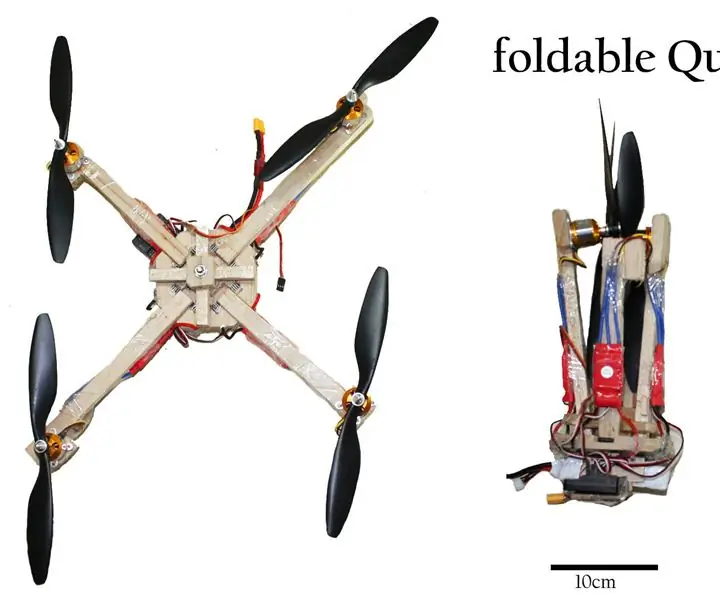
Quadcopter inayoweza kusongeshwa / inayoweza kusambazwa: Hii inaweza kufundishwa haswa juu ya kutengeneza fremu ya kompakt au inayoweza kukunjwa ambayo inapaswa kutimiza mahitaji yafuatayo. Inapaswa kukunjwa kwa urahisi au kutolewa ndani ya dakika. Mfumo kamili ni pamoja na quad-copter, betri, kamera
Kubebeka Kubwa, Sauti Kubwa, Kudumu Kwa Muda Mrefu, Spika za Kutumia Betri: Hatua 9 (na Picha)

Kubebeka Kubwa, Sauti Kubwa, Kudumu Kwa Muda Mrefu, Spika za Kutumiwa na Betri: aliwahi kutaka kuwa na mfumo wa spika wenye nguvu kwa zile sherehe za bustani za bustani / rave za shamba. wengi watasema hii inaweza kufundishwa tena, kwani kuna redio nyingi za mtindo wa boombox kutoka siku zilizopita zilizopatikana kwa bei rahisi, au mtindo wa bei rahisi wa ipod mp3 d
